پورتهای HDMI و DisplayPort معمولا برای اتصال کامپیوتر به تلویزیون ، اتصال لپ تاپ به تلویزیون و یا برای اتصال کنسول های بازی به نمایشگر های مختلف استفاده میشود ، هر کدام از این پورت ها DisplayPort و HDMI معایب و مزایای خاص خود را دارند که در یک دهه اخیر با هم با همین تفاوت ها به رقابت پرداخته اند، حالا اگر قصد دارید رایانه شخصی و یا کنسول خود را به نمایشگر خود متصل کنید لازم است تصمیم بگیرید از کدام یک از این دو پورت استفاده کنید که در این مقاله که از طرف کارشناسان کامیپوتری رایانه کمک برای شما نوشته شده است.
زمانی که قصد اتصال کامپیوتر خود به مانیتور را دارید معمولا متوجه میشود که دو درگاه برای اتصال وجود دارد ، این دو درگاه همان رابط های DisplayPort و HDMI است، در این مطلب یاد خواهیم گرفت که تفاوت این دو پورت چیست؟ و بهتر است از کدام یک استفاده کنیم ؟ بهتر است بدانید که نوع پورتی که انتخاب میکنید وضوح، رزولوشن، نرخ تازهسازی (Refresh rate)، کیفیت رنگ و سایر ویژگیها تعیین خواهد کرد.
آنچه در این مقاله مطالعه میکنید:
✅مقایسه ای کوتاه بین اچ دی ام آی و دیسپلی پورت
✅در رابطه با HDMI کوتاه بدانیم :
✅HDMI چیست و چه کاربردی دارد ؟
✅آشنایی با انواع مختلف HDMI
✅نوع A کابل HDMI یا Full Size
✅کابل استاندارد نوع b در HDMI
✅کابل HDMI با نوع c یا تایپ سی Mini-HDMI
✅کابل HDMI نوع D یا Micro-HDMI
✅کابل HDMI با نوع E
✅چه تفاوتی بین نسخه های HDMI وجود دارد؟
✅ویژگی های نسخه HDMI 1.4
✅ویژگی های نسخه HDMI 2.0
✅ویژگی های نسخه HDMI 2.1
✅پورت DisplayPort چیست؟
✅ویژگی های DP و یا DisplayPort
✅تفاوت نسخههای DisplayPort در چیست؟
✅نسخه DisplayPort 1.2
✅نسخه DisplayPort 1.3
✅نسخه DisplayPort 1.4
✅نسخه DisplayPort 2.0
✅تفاوت HDMI و DisplayPort در چیست؟
✅چه زمانی بهتر است DisplayPort را انتخاب کنیم ؟
✅چه زمانی بهتر است HDMI را به عنوان رابط مانیتور انتخاب کنیم؟
✅ایا امکان تبدیل دسیپلی پورت به اچ دی ام ای وجود دارد؟
✅آیا امکان تبدیل دسیپلی پورت به اچ دی ام ای وجود دارد؟
✅در کل دیسپلی پورت بهتره یا HDMI ؟
✅قیمت دیسپلی پورت چقدر است؟
✅سخن آخر

مقایسه ای کوتاه بین اچ دی ام آی و دیسپلی پورت
ما قبلا در رابطه با انواع کابل های مبدل تصویر صحبت کردیم ، بهتون پیشنهاد میکنم حتما مطلب " معرفی انواع کابل ویدئو و انتقال تصویر " را مطالعه کنید تا اطلاعات بیشتر در این رابطه داشته باشید ، در ادامه این مطلب به صورت کامل با کابل های HDMI آشنا خواهیم شد، همچنین اطلاعات کاملی در رابطه با کابل های DisplayPort و انواع آن را در اختیار شما خواهم گذاشت اما در این قسمت قصد دارم مقایسه ی کوتاهی بین این دو کابل را برای شما ارائه دهم
هر دو درگاه HDMI و DisplayPort به هدف ارسال ویدئو و صدای دیجیتال با کیفیت بالا از یک دیوایس مانند کامپیوتر و یا لپتاپ و یا حتی گوشی تلفن همراه به یک صفحه نمایش مانند مانیتور و یا تلویزیون وارد بازار شده اند اما هر کدام ویژگی های خاص خود را دارند که این باعث میشود از دیگر متمایز باشند.
در رابطه با HDMI کوتاه بدانیم :
پورت HDMI کوتاه شده عبارت High-Definition Multimedia Interface است که در سال 2003 با مشارکت شرکت های هیتاچی (Hitachi)، سونی (Sony)، سیلیکون ایمیج (Silicon Image)، فیلیپس (Philips)، پاناسونیک (Panasonic) و توشیبا (Toshiba) وارد بازار شده است.
از آنجایی که کمپانی های نام برده شرکت هایی بوده اند که تا به حال در حوزه ایجاد پلترم های صوتی و تصویری فعالیت داشته اند شما پورت HDMI را بر روی اکثر لوازم تصویری مانند رایانه های خانگی ، تلویزیون ها و همچنین پروژکتورها مشاهده میکنید. از نظر شکل پورت اگر بخواهیم با پورت های تصویر آشنا بشویم میتوانید تصویر زیر را مشاهده کنید که پورت های HDMI ، DisplayPort ، VGA و DVI-I را به شما نشان داده ایم:
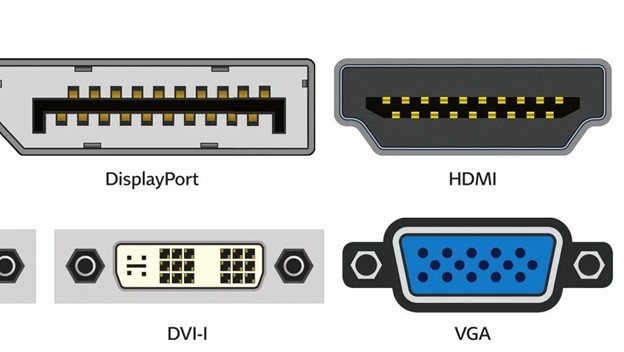
متوجه شدین که پورت HDMI در سال 2003 روانه بازار شد حدود سه سال بعد یعنی در سال 2006 تولید کننده های تراشه و رایانه یعنی VESA (انجمن استانداردهای الکترونیکی ویدیو) شروع به ایجاد DisplayPort کردند یعنی Digital Visual Interface که معیارهای این درگاه بر مبنای پورت های قدیمی که کاربران در حال استفاده بودند یعنی VGA کوتاه شده Video Graphics Array و DVI بود، حالا تمرکز کار بر روی این پورت متفاوت بود چرا که بیشتر تمرکز بر روی تجهیزات حرفه ای صنعتی فناوی و نمایشگر های کامپیوتر بود.
این یک مقایسه کوتاه بین این دو درگاه بود اما در ادامه با هر کدام از این درگاه ها بیشتر آشنا میشویم و در نهایت یک مقایسه اصلی بین تفاوت ها ، معایب و مزایایی هر کدام خواهیم داشت.

HDMI چیست و چه کاربردی دارد ؟
از آنجایی که اکثر کاربرها این روزها از HDMI استفاده میکنند بنابراین ترجیح میدهم که صحبت را با HDMI شروع کنم ، با استفاده از HDMI به راحتی میتوانیم سیگنال های صوتی و تصویری را با کیفیت بالا از طریق این کابل به راحتی هر چه تمام تر انتقال دهیم ، این روزها HDMI 2.1 از رایج ترین نسل این درگاه به شمار میرود که اولین بار در سال 2017 معرفی شده است.
پورت HDMI از پنج کانکتور متفاوت استفاده میکند ، که شامل A ،B ،C ،D ،E که میشود و هر کدام از آن ها کاربرد خاص خود را دارد برای مثال mini-HDMI و micro-HDMI از همین پنج نوع هستند. برای اینکه این مورد را بیشتر درک کنید میتوانید عکس زیر را مشاهده کنید

برخی مواقع بر روی کابل برچسبی قرار دارد که میتوانیم مشخصات کابل مورد نظر را از برچسب کابل متوجه شویم اما در برخی مواقع دیگر ممکن است هیچ برچسبی بر روی کابل نباشد ، ولی به هر حال مشخصات کابل نشان دهنده این است که استاندارد، پرسرعت، پریمیوم با سرعت بالا (Premium High Speed) یا فوقالعاده (Ultra-High Speed) است و معمولا به این صورت است که اگر مشخصات بیان نشده باشد ما آن را استاندارد در نظر میگیریم که در ادامه میخواهیم این استاندارد ها را بررسی کنیم، تا شما هم با آنها اشنا شوید چرا که اگر قصد خرید یک کابل HDMI را داشته باشید نیاز است در این رابطه اطلاعات کاملی داشته باشید.
کابل HDMI نوع استاندارد : این کابل میتواند پهنای باند کافی را برای ویدیوهای ۷۲۰p و وضوح ۱۰۸۰ فراهم کند. اگر از نوع اترنت استفاده کنید این امکان را دارد که سرعت ۱۰۰ مگابیت بر ثانیه را در اختیار شما قرار دهد.
کابل HDMI نوع پرسرعت: این کابلها تا ۲۱۶۰p 4K یا 4K UHD مناسب هستند، اما تنها با نرخ تازه سازی ۲۴ هرتز. نوع اترنت ۱۰۰ مگابیت بر ثانیه را میتواند هندل کند.
کابل نوع HDMI پریمیوم با سرعت بالا: این کابلها این امکان را فراهم میکنند که HDMI 2.1 را با سرعت کامل ۴۸ گیگابیت بر ثانیه جا به جا کنند که برای 8K ،8K UHD به راحتی میتوانید از آنها استفاده کنید و همچنین در صورت فشردهسازی ویدیو، تا ۱۰K را نیز امکان هندل کردن داردند. نوع کابل اترنت ۱۰۰ مگابیت در ثانیه را میتواند جا به جا کند.
این موارد استاندارد های موجود در کابل های HDMI بود که در خرید آنها حتما لازم است در نظر داشته باشید چرا که اگر قصد دارید برای تلویزیون خود که8 تصاویر 4k را ساپورت میکند یک کابل HDMI خریداری کنید قطعا کابل نوع استاندارد برای شما مفید نیست چرا که نمیتواند نیاز شما را برآورده کند.
تا به حال شده بخوای شارژر برای گوشیت بخری و ندونی که اصله یا فیکه؟ پیشنهاد میکنم حتما نگاهی به مطلب چطور کابل شارژر اصلی را از کابل شارژر تقلبی تشخیص دهیم بندازی
آشنایی با انواع مختلف HDMI
همانطور که در پاراگراف های قبلی بیان کردیم HDMI پنج کانکتور متفاوت دارد که A ،B ،C ،D ،E نام دارد و هر کدام ویژگی های خاص خود را دارند در ادامه به معرفی هر کدام از اینها میپردازیم :
نوع A کابل HDMI یا Full Size
نوع A و یا اولین نوع کابل های اچ دی ام آی که از استاندارد اصلی بهره مند هستند، پایه اصلی استاندارد HDMI محسوب میشوند ، از نظر سایز این کابر سایز کابل hdmi محسوب میشود و بر روی تجهیزات AV مورد استفاده قرار میگیرد، بر روی تلویزیون، پخش کننده DVD، ضبط، کنسولهای بازی و در بسیاری موارد دیگر میتوانید این درگاه را مشاهده کنید. در تصویر زیر میتوانید این کانکتور را مشاهده کنید.

اگر مشکلی در اتصال نداشته باشید معمولا این کانکتور بهترین کانکتور HDMI محسوب میشود چرا که نوع ایده آل از این درگاه است، تمام حالتهایSDTV ،EDTV ، HDTV ،UHD و ۴K را میتواند هندل کند، همچنین از نظر الکتریکی با DVI-D تک لینک به صورت کامل سازگاری دارد . این کانکتور دارای 19 پین است.
کابل استاندارد نوع b در HDMI
نوع دوم از کابل های HDMI نوع B است، هدف این کانکتور انتقال ویدئوهای DVD-I دو لینک است ، که در سال 2002 روانه بازار شده است ،از نظر ابعادی از نوع a بزرگتر است و 29 پین دارد یعنی ابعاد آن برابر است با ۲۱.۲ × ۴.۴۵ میلیمتر که در تصویر زیر میتوانید به صورت مقایسه ای تفاوت این کانکترور ها را متوجه شوید.
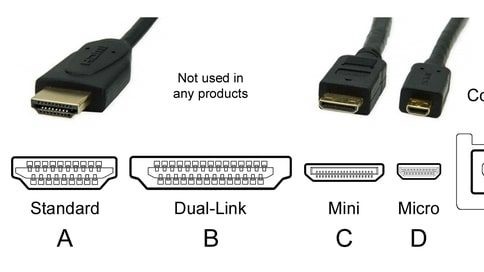
اما این کابل خیلی مورد استقبال قرار نگرفت و در محصولات زیادی این کانکتور پورت ای دی ام آی را مشاهده نمیکنیم چون از نوع تک لینک و بزرگتر بود دلیلی برای استفاده از آن وجود نداشت!!!
بلدی گوشی رو با کابل به مودم وصل کنی؟ میدونی چقدر این کار به دردت میخوره و بعضی از جاهای که مودم وایرلس ندارن میتونی اینترنت داشته باشی؟ نحوه وصل کردن گوشی و تبلت با کابل به مودم ADSL
کابل HDMI با نوع c یا تایپ سی Mini-HDMI
کابل HDMI با نوع c یا تایپ سی که با اسم Mini-HDMI وارد بازار شد ، این کانکتور زمانی وارد بازار شد که استاندارد HDMI به صورت کامل پذیرفته شده بود و حالا نیاز به وجود یک کانکتور کوچک همین کابل احساس میشد! بنابراین این کابل با . ابعاد ۱۰.۴۲ × ۲.۴۲ میلیمتر روانه بازار شد که به آن کابل تایپ سی و یا مینی HDMI گفته میشود، این کانکتور 19 پین است هر چند که کوچکتر شده اما همان 19 پین رادرون خود جای داده است، از آنجایی که این کانکتور کوچک است در تجهیزات قابل حمل میتوانیم به راحتی از آن استفاده کنیم، ، برخی از نمونههای آن عبارتند از دوربینهای DSLR، دوربینهای فیلمبرداری، تبلتهای بزرگ و موارد مشابه.
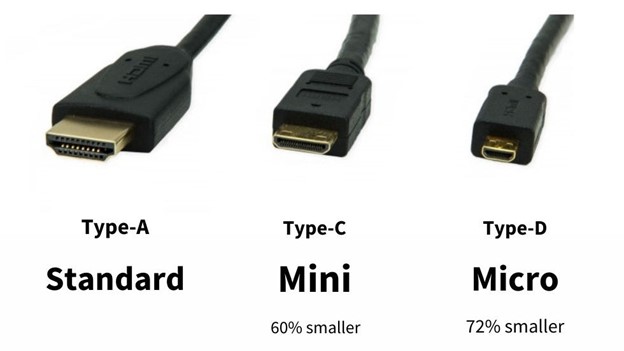
کابل HDMI نوع D یا Micro-HDMI
در کابل HDMI نوع D مشاهده میکنیم که سایز کانکتور خیلی شبیه به کانکتور میکرو USB در نظر گرفته شده است، به همین دلیل است که نوع D بیشتر مواقع با نام کانکتور میکرو HDMI شناخته میشود. اندازههایی که برای این کانکتور در نظر گرفته شده است ۶.۴ × ۲.۸ میلیمتر است و همانند دیگر کانکتور هایی که در بالا با هم صحبت کردیم این استاندارد نیز ۱۹ پین دارد ، هر چند لازم است بدانید اختصاص پینها تفاوت هایی نیز دارد.
کانکتور میکرو HDMI با HDMI بر روی نسخه ۱.۴ این نوع کانکتور معرفی شد.
از این نسخه از کانتکتور اچ دی ام آی به صورت کاملا تخصیی بر روی اتصال صوتی و تصویری در دستگاههای کوچک و قابل حمل مثل تلفنهای همراه استفاده میشود.
کابل HDMI با نوع E
با تمام انواع کانکتور های اچ دی ام آی اشنا شدین تنها نوع آن E است که در این قسمت با آن آشنا میشویم این کانکتور هم با نسخه 1.4 معرفی شد که معمولا از آن در صنعت خودرو سازی و اتصالات آن استفاده میکنند برای درک بهتر به تصویر زیر نگاه کنید با این کانکتور بیشتر آشنا خواهید شد.

حال که تمامی انواع کانکتور های HDMI را شناختید بهتر است در جدول زیر مقایسه ای بین این پورت ها را مشاهده کنید کاربرد آنها ، سازگاری آن ها ، تعداد پین و انواع را کاملا به صورت جمع بندی شده میتوانید مشاهده کنید.
|
انواع کانکتور HDMI
|
تعریف شده در
|
پین
|
کاربرد
|
سازگاری با
|
|
HDMI نوع A
|
HDMI 1.0
|
۱۹
|
تمامی مدلهای HDTV، EDTV و SDTV
|
تک لینک DVI-D
|
|
HDMI نوع B
|
HDMI 1.3
|
۱۹
|
-------
|
دوئال لینک DVI-D
|
|
HDMI نوع C کانکتور مینی
|
HDMI 1.3
|
۲۹
|
دیوایسهای قابل حمل
|
نوع A
|
|
HDMI نوع D کانکتور میکرو
|
HDMI 1.4
|
۱۹
|
دیوایسهای قابل حمل
|
-----
|
|
HDMI نوع E
|
HDMI 1.4
|
–
|
خودرو
|
کانکتور امدادی برای اتصال به کابلهای استاندارد
|
چه تفاوتی بین نسخه های HDMI وجود دارد؟
تا به اینجا ما با انواع کانکتور ها آشنا شدیم اما اگر دقت کرده باشید ما به شما گفتیم مثلا HDMI نوع E در نسخه 1.4 معرفی شد اما تفاوت خود این نسخه ها با هم چیست؟ برای اینکه بتوانیم تفاوت کابل HDMI و DISPLAYPORT را به صورت کامل درک کنیم لازم است اول تفاوت بین نسخه های اچ دی ام آی را بدانیم پس همراه رایانه کمک باشید، فراموش نکنید که برای هر نوع سوال کامپیوتری و موبایلی میتوانید از طریق تلفن ثابت با شماره 9099071540 و از طریق موبایل با شماره 0217129 با پشتیبانان رایانه کمک در تماس باشید.
ویژگی های نسخه HDMI 1.4
این نسخه از اچ دی ام آی میتواند رزولوشن ۳۸۴۰x ۲۱۶۰ K UHD4 را پشتیبانی کند . برای بازی ها میتوانید از نسخه HDMI 1.4 استفاده کنید چرا که نرخ تازهسازی ۳۰ فریم در ثانیه را دارد که بسیار کم و مناسب زمانی است که قصد دارید بازی کنید حتی در بازی های k4 به راحتی شما را راضی نگه میدارد. این نسخه پهنای باند ۱۰.۲ گیگابیت بر ثانیه را دارا میباشد.
ویژگی های نسخه HDMI 2.0
این نسخه از اچ دی ام آی این امکان را دارد که رزولوشن ۳۸۴۰x ۲۱۶۰ K UHD4 را پشتیبانی کند که با نرخ تازهسازی ۶۰ فریم در ثانیه به خوبی از پس اینکار بر میآید همچنین پهنای باند ۱۸ گیگابیت بر ثانیه را دارا میباشد.
ویژگی های نسخه HDMI 2.1
نسخه 1.2 پورت HDMI نیز میتواند رزولوشن ۳۸۴۰x ۲۱۶۰ در K UHD4 در 120 فریم در ثانیه ساپورت کند و رزولوشن ۷۶۸۰x ۴۳۲۰ را ۸K با نرخ تازه سازی ۶۰ فریم در ثانیه را پشتیبانی میکند. همچنین پهنای باند ۴۸ گیگابیت بر ثانیه را نیز میتواند پشتیبانی کند.
تا به اینجا به صورت کامل با HDMI آشنا شدین حالا نوبتی هم باشد نوبت پورت DisplayPort است ، تا پس از آشنایی با آن بتوانیم تفاوت hdmin و DisplayPort را بررسی کنیم
پورت DisplayPort چیست؟
دیسپلی پورت که به انگلیسی DisplayPort نوشته میشود و با علامت اختصار DP شناخته میشود نیز مانند hdmi یک رابط صوتی و تصویری محسوب میشود، اما تفاوتی که این کانکتور با اچ دی ام آی دارد این است که آن در رایانههای شخصی رایجتر از تلویزیونها است، با این کابل هم میتوانید ویدئو با کیفیت بالا و در بسیاری موارد همراه صدا را انتقال دهید اما ویژگی های این کانکتور با HDMI کمی تفاوت دارد که در ادامه مطلب به آن خواهیم پرداخت.
ویژگی های DP و یا DisplayPort
DisplayPort و یا اصطلاحا کانکتورهای DP در دو اندازه موجود میباشد که با نام های
- DisplayPort استاندارد
- Mini DisplayPort (mDP)
شناخته میشود ، هر چند که این کانکتور ها هرچند از نظر ظاهری اندازه ای متفاوت دارند اما هر دو آنها دارای 20 پین میباشند کانکتور استاندارد DP به صورت معمول برای رایانههای شخصی، لپ تاپها و نمایشگرها مورد استفاده قرار میگیرد.

همچنین باید این موضوع را در نظر بگیریم که ،کانکتور DisplayPort ویژگی های مفید دیگر هم دارد که میتواند برای ما جذاب باشد. اول، FreeSync AMD و G-Sync انویدیا را میتواند پشتیبانی کند. بنابراین میتوانید بدون توجه به برند کارت گرافیکی که استفاده میکنید تا زمانی که مانیتور شما از این فناوری پشتیبانی میکند، تجربه بازی فوق العادهای را با این کانکتور داشته باشید، پس مهم نیست که چه کارت گرافیکی بر روی سیستم خود دارد به هر حال DisplayPort میتواند آن را پشتیبانی کند.
همچنین این قابلیت برای شما فراهم شده است که با استفاده از یک اتصال DisplayPort چندین مانیتور را به دستگاه خود متصل کنید. و برای لپتاپ ها حتی میتوانید ، سیگنالهای DisplayPort را از طریق درگاه USB-C ارسال کنند.
بسیاری از کابلهای DisplayPort دارای گیرههایی هستند که آنها را به طور ایمن در مانیتور نگه میدارند، که هم جز مزایا و هم معایب این کانکتور به حساب میآید، زیرا گاهی اوقات قطع کردن اتصال آنها کمی دشوار بهنر می آید ، بنابراین از این سمت که امنیت سالم بودن کابل را فراهم میکند خوب است اما اتصال و جدا سازی را سخت میکند.
نسخه های DisplayPort چه تفاوتی با هم دارند؟
همانطور که در HDMI نسخه های مختلفی داشتیم در DisplayPort نیز ما شاهده نسخه های متفاوت هستیم که لازم است تفاوت آنها را با یک دیگر بدانیم ، همین که با ویژگی های آنها آشنا شوید به راحتی میتوانید تفاوت آنها را درک کنید پس در ادامه همراه رایانه کمک باشید:
دوست داری با انواع کابل ویدئو و انتقال تصویر آشنا بشی تا زمان خرید کابل برای تلویزیون، کامپیوتر و... سردرگم نشی؟
تفاوت نسخههای DisplayPort در چیست؟
حالا به سراغ تفاوت میان نسخه های DisplayPort برویم و ببینیم نسخه های این کانکتور با هم چه تفاوتی دارند
نسخه DisplayPort 1.2
در این نسخه ما مشاهده میکنیم که رزولوشن ۳۸۴۰x ۲۱۶۰ (4K UHD) با نرخ تازهسازی ۶۰ هرتز یا ۶۰ فریم در ثانیه به راحتی پشتیبانی میشود همچنین پهنای باند ۱۷.۲۸ گیگابیت بر ثانیه را میتواند داشته باشد.
نسخه DisplayPort 1.3
در این نسخه از دیسپلی پورت رزولوشن ۳۸۴۰x ۲۱۶۰ (4K UHD) با نرخ تازه سازی ۱۲۰ هرتز یا ۱۲۰ فریم در ثانیه را داریم و همچنین رزولوشن ۷۶۸۰x ۴۳۲۰ (8K) با نرخ تازه سازی ۳۰ هرتز یا ۳۰ فریم در را دارا میباشد البته میدانید که این عدد برای بازی کم است ، همچنین پهنای باند ۳۲.۴ گیگابیت بر ثانیه نیز در این نسخه دیده میشود.
نسخه DisplayPort 1.4
در این نسخه از دیسپلی پورت این امکان فراهم شده است که رزولوشن تا ۷۶۸۰x ۴۳۲۰ (8K) با نرخ تازه سازی ۶۰ فریم در ثانیه پشتیبانی شود و همچنین پهنای باند ۳۲.۴ گیگابیت بر ثانیه را مشاهده میکنیم.
نسخه DisplayPort 2.0
و در نهایت نسخه 2.0 است که از رزولوشنهای بالاتر از ۷۶۸۰x ۴۳۲۰ (8K) و 8K با نرخ تازه سازی ۱۲۰ فریم در ثانیه پشتیبانی میکند و همینطور پهنای باند ۸۰ گیگابیت بر ثانیه را داراست.
تفاوت HDMI و DisplayPort در چیست؟
با توجه به توضیحاتی که در بالا مشاهده کردین متوجه شدنی که هر دو کانکتور ، HDMI و DisplayPort هر چند یک هدف یکسان دارند اما در برخی ویژگیها با هم تفاوت هایی هم دارند
همانطور که متوجه شدین DisplayPort از پهنای باند و رزولوشن خروجی استفاده میکند که به مراتب عملکرد بهتری را در اختیار کاربر قرار میدهد. البته این موضوع هم لازمه در نظر بگیریم که این استاندارد قیمت بالاتری هم دارد ، عمدتا در رایانههای شخصی رومیزی و لپ تاپها مورد استفاده قرار میگیرد. در جدول پایین مقایسه ای از نظر ویژگیهای HDMI و DisplayPort را میتوانید مشاهده کنید ، کاربرد های آنها ، پهنای باندی که میتوانند ساپورت کنند و دیگر موضوعات:
| |
HDMI
|
Displayport
|
|
پهنای باند
|
حداکثر ۱۸ گیگابیت بر ثانیه
|
حداکثر ۳۲.۴ گیگابیت بر ثانیه
|
|
ماکسیمم رزولوشن خروجی
|
8K
|
16K
|
|
استانداردهای پشتیبانی شده
|
فقط از استاندارد Freesync AMD پشتیبانی میکند.
|
استاندارد Freesync AMD و استاندارد G-sync انویدیا پشتیبانی میکند.
|
|
کاربرد
|
تلویزیونها، ستتاپباکسها، پخشکنندههای بلوری، گیرندههای صوتی تصویری، کنسولهای بازی، دوبینهای دیجیتال و دوربینهای فیلمبرداری
|
عمدتا در رایانههای شخصی رومیزی و لپ تاپها
|
|
سیگنالهای اترنت
|
✓
|
x
|
|
پینها
|
رابط استاندارد HDMI دارای ۱۹ پین
|
رابط استاندارد DisplayPort دارای ۲۰ پین
|
|
قیمت
|
پایین
|
گران قیمت
|
ما میدانیم که HDMI بسیار بیشتر مورد استفاده قرار میگیرد هر چند که پهنای باند و رزولوشن پایین تری را میتواند ساپورت کند اما هم استفاده از آن راحت تر است و هم قیمت مناسب تری دارد بنابراین معمولا افراد ترجیح میدهد که از آن استفاده کنند مگر اینکه شما یک گیمر حرفه ای باشد و قصد داشته باشید رزولوشن و پهنای باند بالایی را استفاده کنید

در جدول زیر نیز مقایسه ای بین تمامی نسخه های پورت های HDMI و DisplayPort را مشاهده میکنید با این مقایسه میتوانید به راحتی تصمیم بگیرید که کدام یک از این کابل ها با کدام نسخه میتواند برای کار شما مناسب باشد
|
HDMI 1.4
|
HDMI 2.0
|
HDMI 2.1
|
DP 1.2
|
DP 1.3
|
DP 1.4
|
DP 2.0
|
|
|
✓
|
✓
|
✓
|
✓
|
✓
|
✓
|
✓
|
یک مانیتور فول HD
|
|
x
|
✓
|
✓
|
✓
|
✓
|
✓
|
✓
|
چندین مانیتور فول HD
|
|
x
|
✓
|
✓
|
✓
|
✓
|
✓
|
✓
|
یک مانیتور 4K
|
|
x
|
x
|
✓
|
✓
|
✓
|
✓
|
✓
|
چندین مانیتور 4K
|
|
✓
|
✓
|
✓
|
x
|
x
|
x
|
x
|
اتصال DVD یا Blu-ray به TV
|
|
✓
|
✓
|
✓
|
x
|
x
|
x
|
x
|
اتصال کنسول بازی به تلویزیون
|
|
x
|
x
|
x
|
✓
|
✓
|
✓
|
✓
|
اتصال کامپیوتر به مانیتور برای بازی
|
|
✓
|
✓
|
✓
|
x
|
x
|
x
|
x
|
اتصال کابل اینترنت
|
|
x
|
✓(30 Hz)
|
✓(60 Hz)
|
x
|
x
|
x
|
✓(120 Hz)
|
پشتیبانی از 8K
|
|
x
|
x
|
✓
|
✓
|
✓
|
✓
|
✓
|
نرخ تازه سازی پویا برای بازی (PS5 و XSX)
|
چه زمانی بهتر است DisplayPort را انتخاب کنیم ؟
در نظر داشته باشید که کابل های DisplayPort این قابلیت را دارند که پهنای باند بالاتری نسبت به کابلهای HDMI پشتیبانی کنند بنابراین اگر شما به دنبال پهنای باند بالاتری هستید میتوانید از آنها استفاده کنید، همچنین این نکته بسیار مهم است که بدانیم کابل دیسپلی پورت میتواند سیگنالهای بیشتری را به صورت همزمان ارسال کند. بنابراین اگر قصد دارد چندین مانیتور را به رایانه خود متصل کنید از این کابل استفاده کنید و یا اگر با کامپیوترخود بازی میکنید، بهتر است از کابل DisplayPort برای اتصال مانیتور استفاده کنید تا کیفیت بالاتری از تصویر را مشاهده کنید.
چه زمانی بهتر است HDMI را به عنوان رابط مانیتور انتخاب کنیم؟
حالا د رابطه با HDMI بهتر است بدانیم این پورت اتصال مانیتور به کامپیوتر از کانال بازگشت صدا (ARC) نیز میتواند پشتیبانی کند. بنابراین اگر قصد دارید تلویزیون را به یک دستگاه سینمای خانگی متصل کنید این کابل میتواندکاملا کار شما را راه بیاندازد!
همچنین اگر قصد دارید لپ تاپ را با کابل HDMI وصل کنید سرعت اینترنت تا ۱۰۰ مگابایت بر ثانیه را در لپ تاپ خود را تجربه خواهید کرد. به همین دلیل است که کابل اترنت تقریبا در همه موارد توصیه میشود. همچنین میتوانید یک کنسول بازی مانند پلی استیشن ۵ یا ایکس باکس سری ایکس را از طریق HDMI به تلویزیون یا مانیتور خود متصل کنید.

آیا امکان تبدیل دسیپلی پورت به اچ دی ام ای وجود دارد؟
حالا که در بخش بالا به صورت کامل اشاره کردیم که تفاوت اچ دی ام ای با دیسپلی پورت چیست و هر کدام چه مزیت و معایبی دارد. اما اکنون این سوال ایجاد میشود که آیا روشی برای تبدیل دسیپلی پورت به اچ دی ام ای وجود دارد؟
پاسخ قطعا مثبت است، مبدل و کابل های مختلفی وجود دارد که پورت دیسپلی را به اپ دی ام ای تبدیل میکنند اما تا کنون که بررسی شده بر روی اکثر دستگاهای که پورت display وجود دارد، قطعا درگاه HDMI هم وجود دارد.
ولی در کل اگر مانیتور شما درگاه HDMI ندارد یا به هر دلیلی خراب شده است با استفاده از مبدل Displayport به HDMI میتوانید استفاده کنید.
ایا امکان تبدیل دسیپلی پورت به اچ دی ام ای وجود دارد؟
بله. همانطور که میتوانید hdmi به displayport تبدیل کنید، عکس آن هم امکان پذیر است. مبدل های تبدیل اچ دی ام ای به دیسپلی پورت در بازار وجود دارند که با خرید آنها میتوانید خروجی کابل خود را با ورودی مانیتور خود هماهنگ کنید.
با توجه به نمونه ای درون بازار آداپتور تبدیل hdmi به displayport چندان گران نیست و با 100 هزار تومن (در سال 1401) میتوانید یک مبدل خوب تهیه کنید.
در کل دیسپلی پورت بهتره یا HDMI ؟
پاسخ به این سوال کمی به سلیقه شما بستگی دارد. قطعا کابل دیسپلی پورت امکانات بیشتری داشته و تکنولوژی سریعتری دارد اما گران است و برای کاربران عادی پیشنهاد نمیشود. بنابراین برای پاسخ دادن به این سوال لازم است به چند سوال زیر پاسخ دهید تا بتوانید انتخاب بهتری داشته باشید.
سوال اول: آیا میزان قیمت کابل ها برای شما تفاوتی ندارد؟ اگر جواب خیر است پس کابل دیسپلی خریداری کنید.
سوال دوم: آیا کیس و ماینتور شما از کابل دیسپلی پورت پشتیبانی میکند؟ اگر جواب شما بله است بهتر است کابل display خریداری کنید.
سوال سوم: آیا قصد دارید از کامپیوتر برای بازی های ویدویی و کار های گرافیکی استفاده کنید؟ پس بهتر است کابل دیسپلی تهیه کنید.
قیمت دیسپلی پورت چقدر است؟
با بررسی کارشناسان رایانه کمک قیمت کابل displayport با طول 2 تا 3 متری تقریبا بین 400 تا 800 هزار تومان است. البته امکان دارد این مقدار در سال های آینده بیشتر هم بشود.
سخن آخر
ما در این مقاله به صورت کامل تفاوت بین پورتهای HDMI و DisplayPort را مورد بررسی قرار دادیم ابتدا با HDMI آشنا شدیم و سپس با مشخصات کامل کانکتور و یا کابل DisplayPort آشنا شدیم ، امیدواریم این مطلب برای شما عزیزان مفید بوده باشد ، در صورتی که در این زمینه سوالی داشته باشید میتوانید از طریق تلفن ثابت شماره 9099071540 و از طریق موبایل شماره 0217129 را شماره گیری کنید.